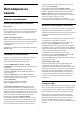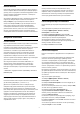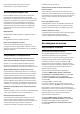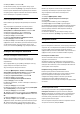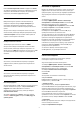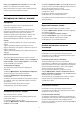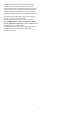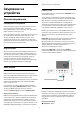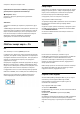User manual
Table Of Contents
- Съдържание
- 1 Начален екран
- 2 Монтаж
- 3 Дистанционно управление
- 4 Включване и изключване
- 5 Канали
- 6 Инсталиране на канали
- 7 Свързване на устройства
- 8 Свържете вашия Android TV
- 9 Приложения
- 10 Интернет
- 11 Бързо меню
- 12 Източници
- 13 Мрежи
- 14 Настройки
- 15 Видео, снимки и музика
- 16 ТВ справочник
- 17 Запис и поставяне на пауза на телевизора
- 18 Смартфони и таблети
- 19 Игри
- 20 Ambilight
- 21 Топ избор
- 22 Freeview Play
- 23 Netflix
- 24 Alexa
- 25 Софтуер
- 26 Спецификации
- 27 Помощ и поддръжка
- 28 Безопасност и поддръжка
- 29 Условия за ползване
- 30 Авторски права
- 31 Отказ от отговорност относно услуги и/или софтуер, предлагани от трети страни
- Индекс
6
Инсталиране на
канали
6.1
Сателит, инсталиране
Относно инсталирането на сателити
До 4 сателита
Можете да инсталирате до 4 сателита (4 LNB конвертора)
на този телевизор. В началото на инсталирането изберете
точния брой сателити, които ще инсталирате. Това ще
ускори инсталирането.
Система с един кабел (Unicable)
Можете да използвате система с един кабел* Unicable, за
да свържете сателитната антена към телевизора. Можете
да изберете Unicable за до 4 сателита в началото на
инсталирането.
* Забележка: поддържа Unicable 1 (EN50494) и Unicable 2
(EN50607/JESS).
Стартиране на инсталирането
Уверете се, че сателитната чиния е свързана и идеално
подравнена, преди да започнете инсталирането.
За да стартирате инсталирането на сателита…
1 - Изберете Настройки > Канали > Сателит,
инсталиране и натиснете OK. Въведете вашия PIN код, ако
е необходимо.
2 - Изберете Търсене на сателит и натиснете OK.
3 - Изберете Търсене и натиснете OK. Телевизорът ще
потърси сателити.
4 - Изберете Инсталир. и натиснете OK. Телевизорът
показва текущата настройка за инсталиране на сателити.
Ако искате да промените тази настройка,
изберете Настройки.
Ако не искате да променяте настройката,
изберете Търсене. Отидете на стъпка 5.
5 - В Система за инсталиране изберете броя сателити,
които искате да инсталирате, или изберете една от
системите Unicable. Когато избирате Unicable, можете да
изберете Номерата на потребителска честотна лента и да
въведете Честотите на потребителската честотна лента за
всеки тунер. В някои държави можете да регулирате
настройките за всяка LNB от Други настройки.
6 - Телевизорът ще търси сателитите, достъпни при това
насочване на сателитната антена. Това може да отнеме
няколко минути. Ако бъде намерен сателит, името му и
силата на приемания сигнал ще се покажат на екрана.
7 - Когато телевизорът намери сателитите, които са ви
нужни, изберете Инсталир.
8 - Ако даден сателит предлага Пакети с канали,
телевизорът ще покаже наличните пакети за този сателит.
Изберете необходимия пакет. Някои пакети предлагат
Бързо или Пълно инсталиране за наличните канали,
изберете едното или другото. Телевизорът ще инсталира
сателитните канали и радио станциите.
9 - За да съхраните настройката на сателитите и
инсталираните канали и радиостанции, изберете Готово.
Настройки за инсталиране на сателит
Настройките за инсталиране на сателит са предварително
зададени съгласно вашата държава. Тези настройки
определя как телевизорът да търси и инсталира сателити и
техните канали. Можете винаги да промените тези
настройки.
За да промените настройките за инсталиране на сателит…
1 - Стартиране на инсталиране на сателит.
2 - На екрана, където можете да започнете да търсите
сателити, изберете Настройки и натиснете OK.
3 - Изберете броя сателити, които искате да инсталирате,
или изберете една от системите Unicable. Когато избирате
Unicable, можете да изберете Номерата на потребителска
честотна лента и да въведете Честотите на
потребителската честотна лента за всеки тунер.
4 - Когато сте готови, изберете Напред и натиснете OK.
5 - От менюто Настройки натиснете цветния
клавиш Готово, за да се върнете към екрана за начало
на търсене на сателити.
Насочващ транспондер и LNB
В някои държави можете да регулирате експертните
настройки за насочващ транспондер и всеки LNB.
Използвайте или променяйте тези настройки само когато
нормалното инсталиране е неуспешно. Ако разполагате с
нестандартно сателитно оборудване, вие можете да
използвате тези настройки за отмяна на стандартните
настройки. Някои доставчици може да ви предоставят
стойности за транспордер или LNB, които можете да
въведете тук.
Сателитни CAM
Ако използвате CAM – Модул за условен достъп със смарт
карта – за да гледате сателитни канали, препоръчваме ви
да инсталирате сателити с CAM, поставен в телевизора.
Повечето CAM се използват за разкодиране на канали.
CAM от най-ново поколение могат самостоятелно да
инсталират всички сателитни канали на телевизора ви.
CAM ще ви покани да инсталирате неговите сателити и
канали. Тези CAM не само инсталират и декодират
каналите, но също се справят с редовните актуализации на
каналите.
21